Windows C盘空间不足是许多用户遇到的常见问题,本文详细介绍几种高效、专业的方法来清理无效文件,包括使用系统内置工具、手动删除临时文件、卸载不必要的程序等,帮助您快速释放C盘空间,提升电脑性能。这些方法简单易行,适合所有用户水平。
大家好!作为一名长期使用Windows的用户,我深知C盘空间不足带来的烦恼——系统变慢、程序无法安装,甚至影响日常工作。C盘作为系统盘,容易积累大量无效文件,如临时文件、缓存、旧备份等,这些文件不仅占用宝贵空间,还可能拖慢系统运行。今天,我将分享几种实用方法,帮助您彻底清理C盘无效文件。这些方法基于我的专业经验,确保安全有效,同时兼顾SEO优化,让您轻松找到所需信息。让我们 dive in!
1. 使用Windows内置磁盘清理工具
Windows自带的磁盘清理工具是清理C盘无效文件的首选方法,它安全、简单,且无需安装额外软件。首先,打开“此电脑”,右键点击C盘,选择“属性”,然后点击“磁盘清理”。系统会扫描并列出可删除的文件类型,如临时文件、系统缓存、回收站内容等。勾选您认为不必要的项目(例如,“临时Internet文件”或“下载的程序文件”),点击“确定”即可删除。这个过程可以释放几个GB的空间,而且不会影响系统稳定性。建议每月运行一次,以保持C盘清爽。如果您是高级用户,还可以点击“清理系统文件”来删除更大型的无效文件,如旧Windows更新备份。
2. 手动删除临时文件和缓存
手动删除临时文件和缓存是另一种直接有效的方法,尤其适合那些喜欢控制细节的用户。临时文件通常存储在C:WindowsTemp和C:Users[用户名]AppDataLocalTemp文件夹中。您可以通过按Win + R键,输入“%temp%”快速打开Temp文件夹,然后全选并删除所有文件(如果某些文件正在使用,跳过即可)。此外,浏览器缓存也是空间杀手:在Chrome、Edge或Firefox中,进入设置清除浏览数据,选择“缓存图像和文件”进行清理。这种方法能立即释放空间,但请注意,删除缓存可能会使网站加载稍慢 initially,因为需要重新下载资源。定期操作(如每周一次)可以预防空间不足问题。
3. 清理下载和文档文件夹
下载和文档文件夹往往是C盘空间的“隐藏杀手”,因为我们经常下载文件却忘记清理。打开C:Users[用户名]Downloads和C:Users[用户名]Documents,查看是否有旧文件、重复文档或不再需要的媒体文件。您可以按文件大小排序,优先删除大型文件(如视频、安装包)。对于重要文件,建议移动到其他驱动器(如D盘)或云存储。此外,Windows的“存储感知”功能可以帮助自动化这个过程:进入“设置” > “系统” > “存储”,开启“存储感知”并配置自动删除临时文件和下载内容。这不仅能释放空间,还能养成良好文件管理习惯。
4. 卸载不必要的程序和应用程序
许多程序默认安装在C盘,尤其是那些我们试用后不再使用的软件,它们会留下残留文件占用空间。通过“控制面板”或“设置”中的“应用和功能”列表,查看已安装程序,卸载那些不常用或冗余的软件。在卸载时,选择“高级选项”以删除所有关联文件和注册表项(但需谨慎,避免误删系统关键程序)。此外,预装的bloatware(如试用版软件)也可以安全移除。如果您不确定某个程序的作用,先搜索一下再决定。定期审查程序列表(每季度一次)可以有效防止空间浪费,并提升系统效率。
5. 移动大型文件到其他驱动器
如果C盘空间紧张,考虑将大型文件(如视频、音乐或游戏)移动到其他驱动器。首先,识别C盘中的大文件:使用工具如“TreeSize Free”扫描C盘,按大小排序文件夹。然后,手动剪切文件到D盘或外部硬盘。对于系统文件夹如“文档”或“图片”,您可以在属性中更改默认位置:右键点击文件夹,选择“属性” > “位置” > “移动”,指定新路径。这不仅能释放C盘空间,还能减少系统负担。但请注意,移动系统关键文件可能导致程序错误,因此只移动个人文件。完成后,确保更新快捷方式或程序设置以避免 broken links。
6. 禁用休眠和调整系统还原设置
Windows的休眠功能(hibernation)会创建一个hiberfil.sys文件,大小与RAM相当,占用大量C盘空间。如果您不常用休眠,可以通过命令提示符禁用它:以管理员身份运行cmd,输入“powercfg -h off”并按回车。这将立即删除hiberfil.sys文件,释放数GB空间。另外,系统还原点也会占用空间:右键点击“此电脑” > “属性” > “系统保护”,选择C盘,点击“配置”,可以减少最大磁盘空间使用量或删除旧还原点。但请注意,减少还原点可能会影响系统恢复能力,因此建议保留最近的点,并定期清理。
7. 使用第三方清理工具(如CCleaner)
对于想要一键式解决方案的用户,第三方工具如CCleaner或BleachBit非常实用。这些软件能深度扫描无效文件、注册表错误和浏览器痕迹,并提供安全删除选项。下载并安装CCleaner后,运行“自定义清理”选择C盘相关项目(如系统临时文件或应用程序缓存),然后执行清理。这些工具通常有免费版本,但使用时需小心:避免删除未知文件,并备份重要数据。第三方工具的优势在于自动化和全面性,适合忙碌的用户。但记住,选择信誉良好的软件,并定期更新以避免安全风险。
总结一下,清理Windows C盘无效文件并不复杂,只需结合这些方法定期维护。从使用内置工具开始,逐步尝试手动删除或移动文件,始终保持谨慎以避免误操作。定期清理不仅能释放空间,还能提升系统速度和稳定性。如果您有更多技巧,欢迎在评论区分享!保持C盘健康,让电脑运行如飞。